Kita dapat membuat database di SQL Server Managament Studio dengan menggunakan script SQL atau menuliskannya secara langsung pada objek Databases. Sebagai tahap permulaan, kita akan membuat database secara langsung dengan menuliskannya di objek Database.
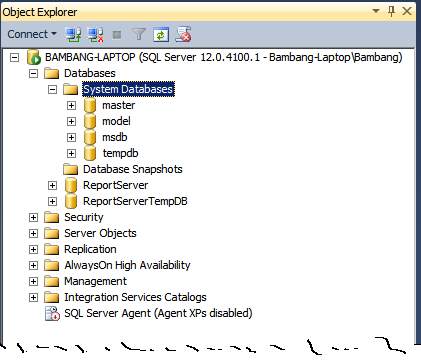 |
| Gambar 1. Bagian system database |
Sebelum memulai pembuatan database di SSMS, ada baiknya kita pahami terlebih dahulu apa itu System Database. System Database adalah database yang digunakan oleh SQL Server untuk menangani hal-hal yang berkaitan dengan sistem pada SQL Server. Ada empat macam database yang merupakan bagian dari System Database. Berikut ini adalah penjelasannya.
- Database master: database ini menyimpan informasi level dari sistem yang ada pada SQL Server. Informasi level itu adalah akun pengguna, pengaturan konfigurasi, dan semua informasi yang berhubungan dengan database lainnya.
- Database model: database ini digunakan sebagai template untuk semua database yang akan kita buat.
- Database msdb: database ini digunakan oleh SQL Server Agent untuk mengatur semacam tugas yang beupa peringatan dan jadwal.
- Database tempdb: database ini berisi semua tabel temporer, prosedur temporer dan semua penyimpanan yang sifatnya temporer. Database temporer ini diperlukan dan dihasilkan oleh SQL Server.
Masing-masing dari keempat database di atas mempunyai peran dan tugas sendiri-sendiri. Saat kita membuat database baru, misalnya. Database baru ini dibuat berdasarkan template yang disediakan oleh database model. Database model ini menyediakan template untuk semua database baru yang kita buat.
Membuat Database Baru
Berikut ini adalah langkah-langkah yang diperlukan dalam membuat database pada SQL Server 2014 menggunakan SSMS.
- Dari Object Explorer, klik mouse kanan pada icon atau folder Database dan pilih New Database...
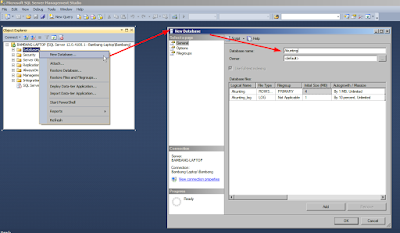 |
| Gambar 2. Mambuat database baru |
- Beri nama database yang diinginkan
- Klik OK bila sudah sesuai dengan keinginan.
Sangat mudah bukan? Ya, inilah cara paling mudah membuat database di SQL Server. Database baru yang kita buat akan ditempatkan di objeck Database dari Object Explorer.
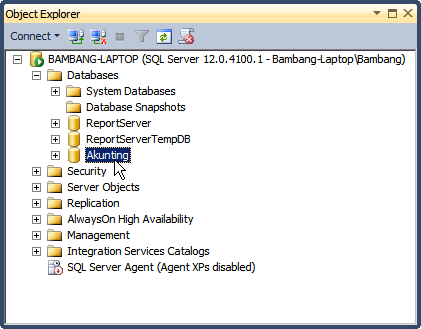 |
| Gambar 3. Database baru yang bernama Akunting |
Seperti telah dijelaskan di atas, database baru dibuat dengan menggunakan databas model sebagai patokannya. Database model digunakan sebagai template saat sebuah database baru dibuat. Jika kita buka folder System Database lalu databas model, maka akan terlihat beberapa bagian dari objek database model yang digunakan sebagai template pada database baru, seperti terlihat pada gambar di bawah ini.
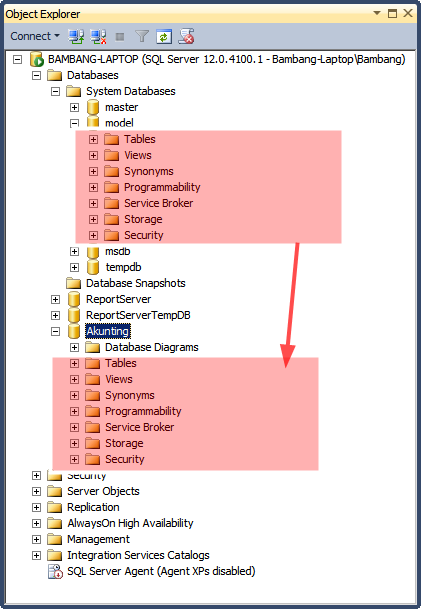 |
| Gambar 4. Template database model pada database Akunting |
Misalnya, pada database model ada tujuh folder yang terdiri dari Tables, Views, Synonyms, Programability, Service Broker, Storage, dan Security. Ketujuh folder itu akan selalu digunakan sebagai template untuk pembuatan database baru.
Kita baru saja membuat database baru dengan menggunakan pilihan default. Saat sebuah database baru dibuat, sebuah file data dan log transaksi juga dibuat. File data dan log transaksi ini dibuat di lokasi default dari server. Bila diinginkan, kita bisa mengubah lokasi file data dan log transaksi saat membuat database baru. Kita juga bisa mengubah berbagai macam pilihan spesifikasi dari database baru, seperti apakah ukuran database itu bisa bertambah secara otomatis sejalan dengan bertambahnya data. Bila demikian, kita bisa mengelola data yang bertambah itu.
Untuk mengubah spesifikasi database, kita dapat membuka properti dari database itu. Caranya, klik kanan mouse pada database dibuat, lalu pilih Properties pada menu shortcut, sehingga muncul kota dialog Properties. Ada banyak sekali parameter dari properti database yang bisa kita ubah sesuai dengan kebutuhan.
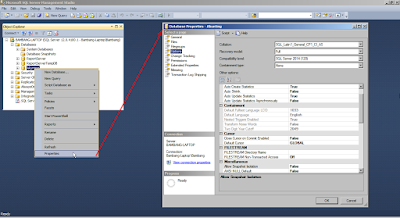 |
| Gambar 5. Membuka properti database Akunting |
Caranya, pilih saja pada salah satu tab di kotak Select a Page. Setiap tab pada kotak itu akan menampilkan properti yang terkait dengan tab itu. Bila semua properti database sudah dirasa benar, kita dapat menyimpannya dengan menekan tombol OK.
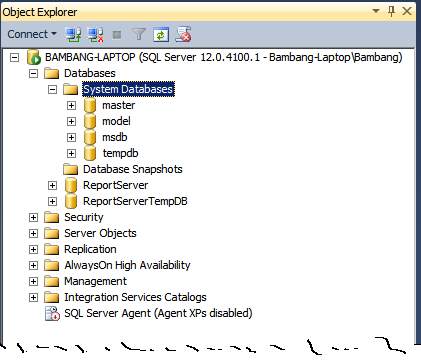
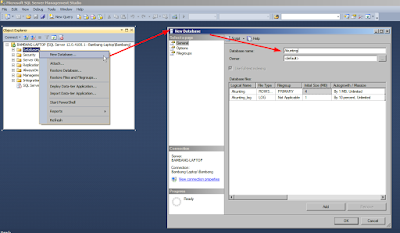
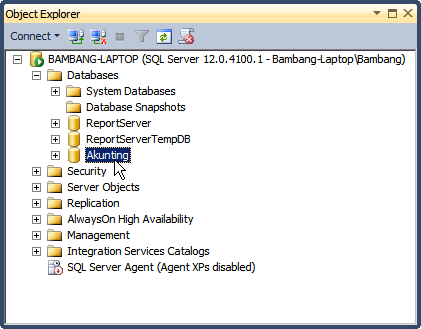
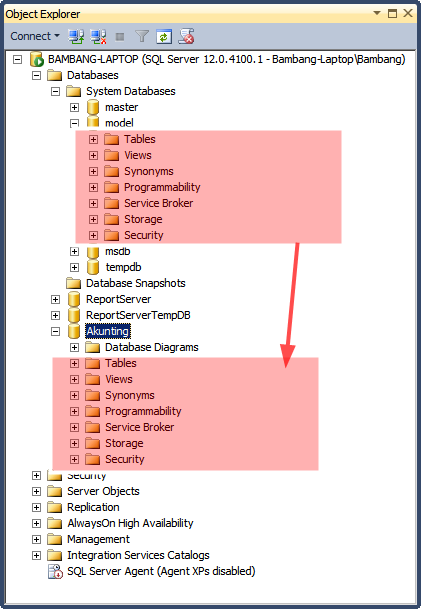
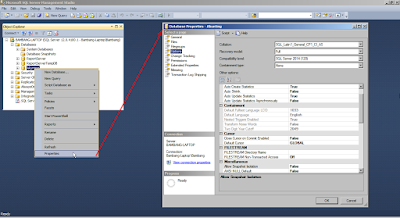

Comments
Post a Comment